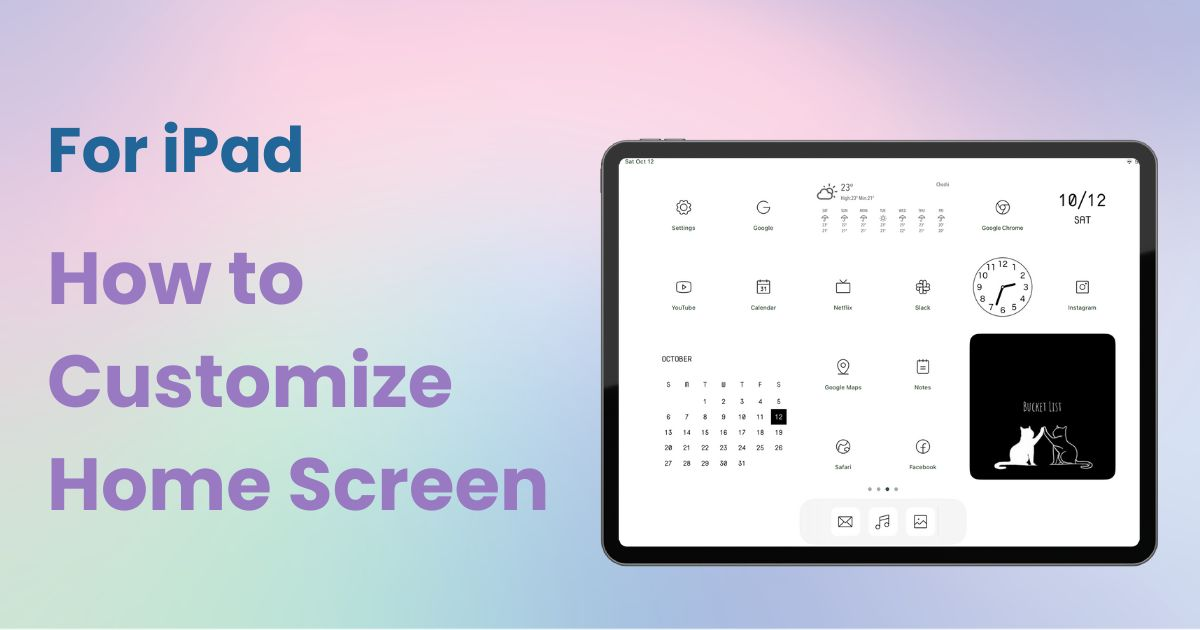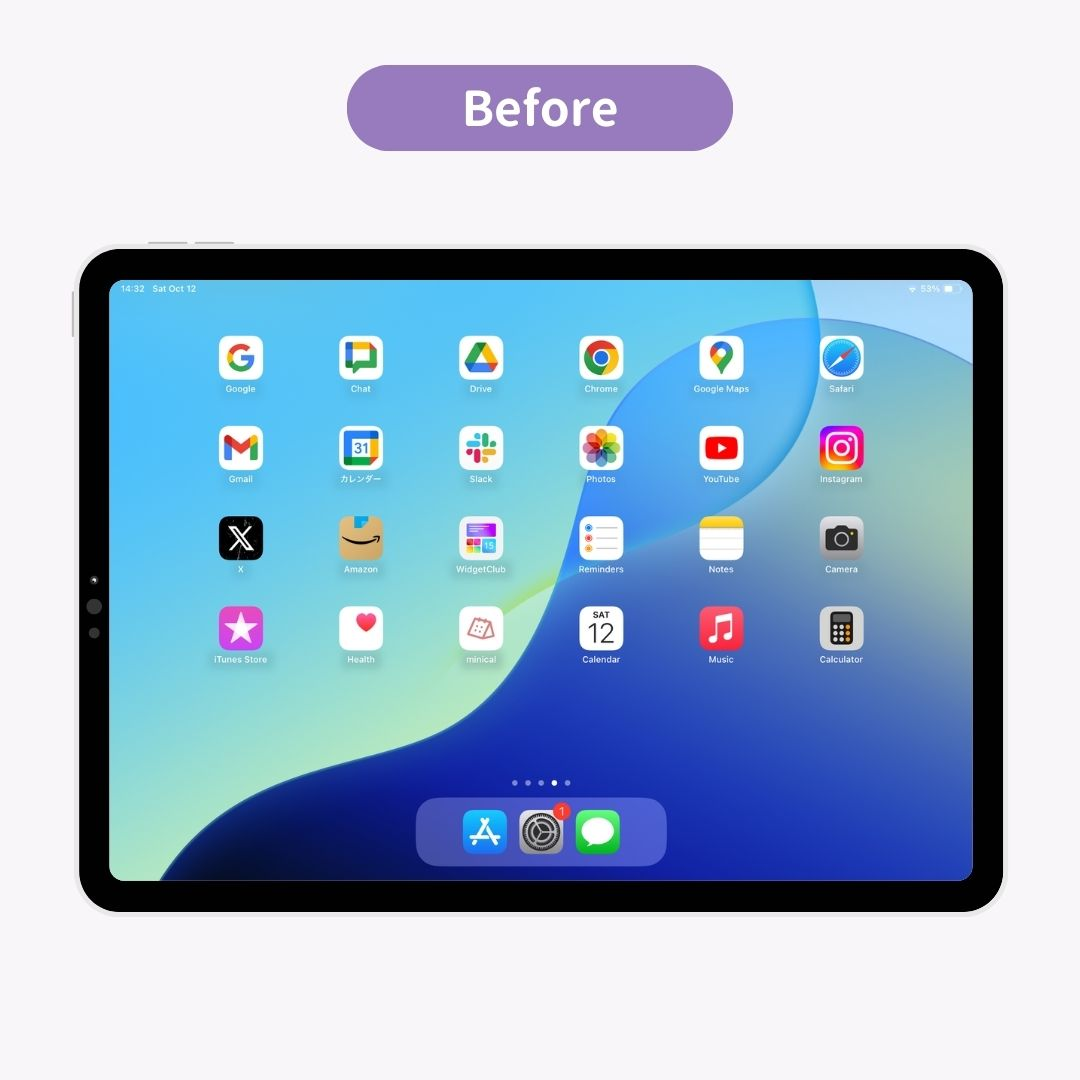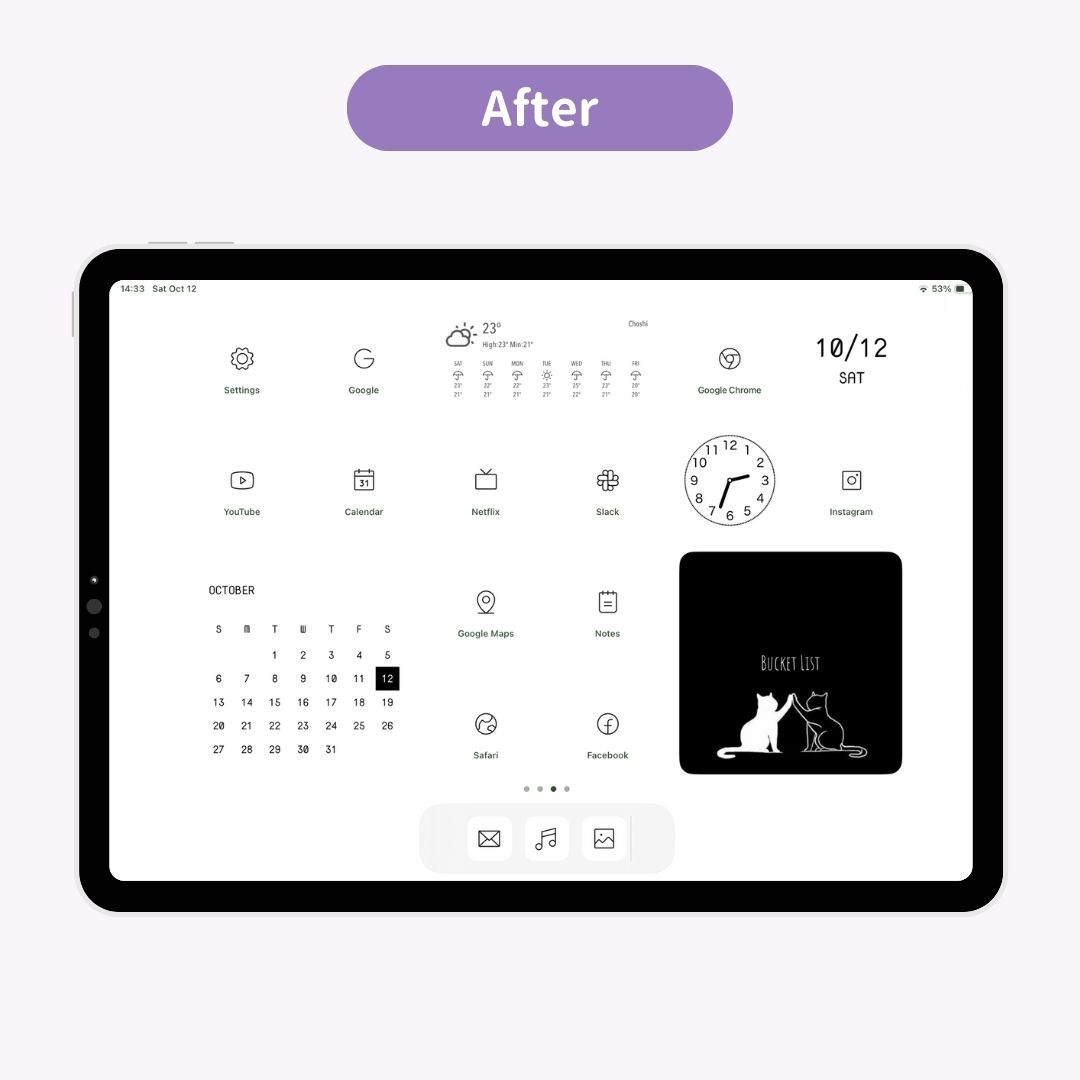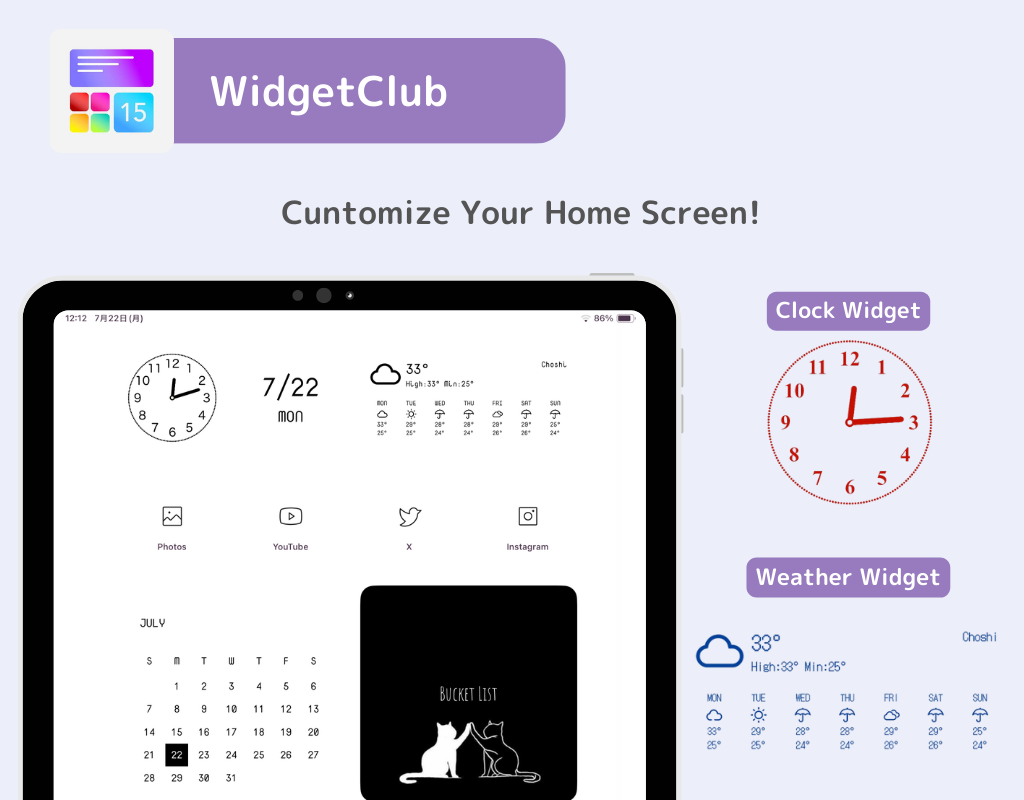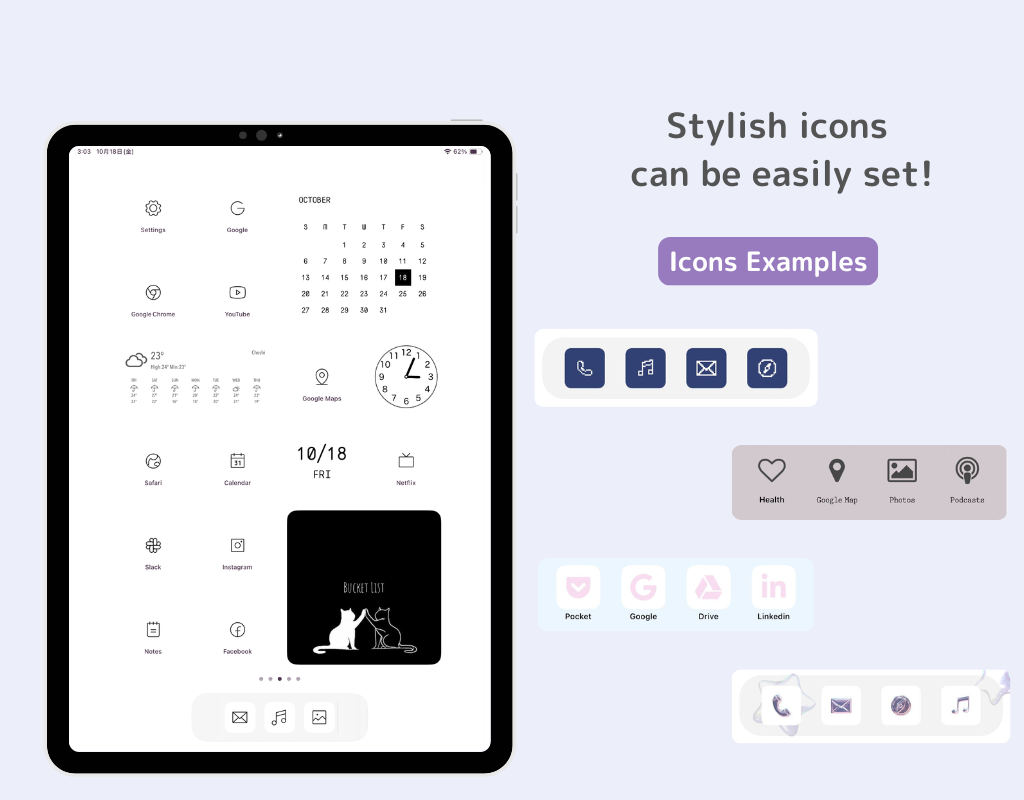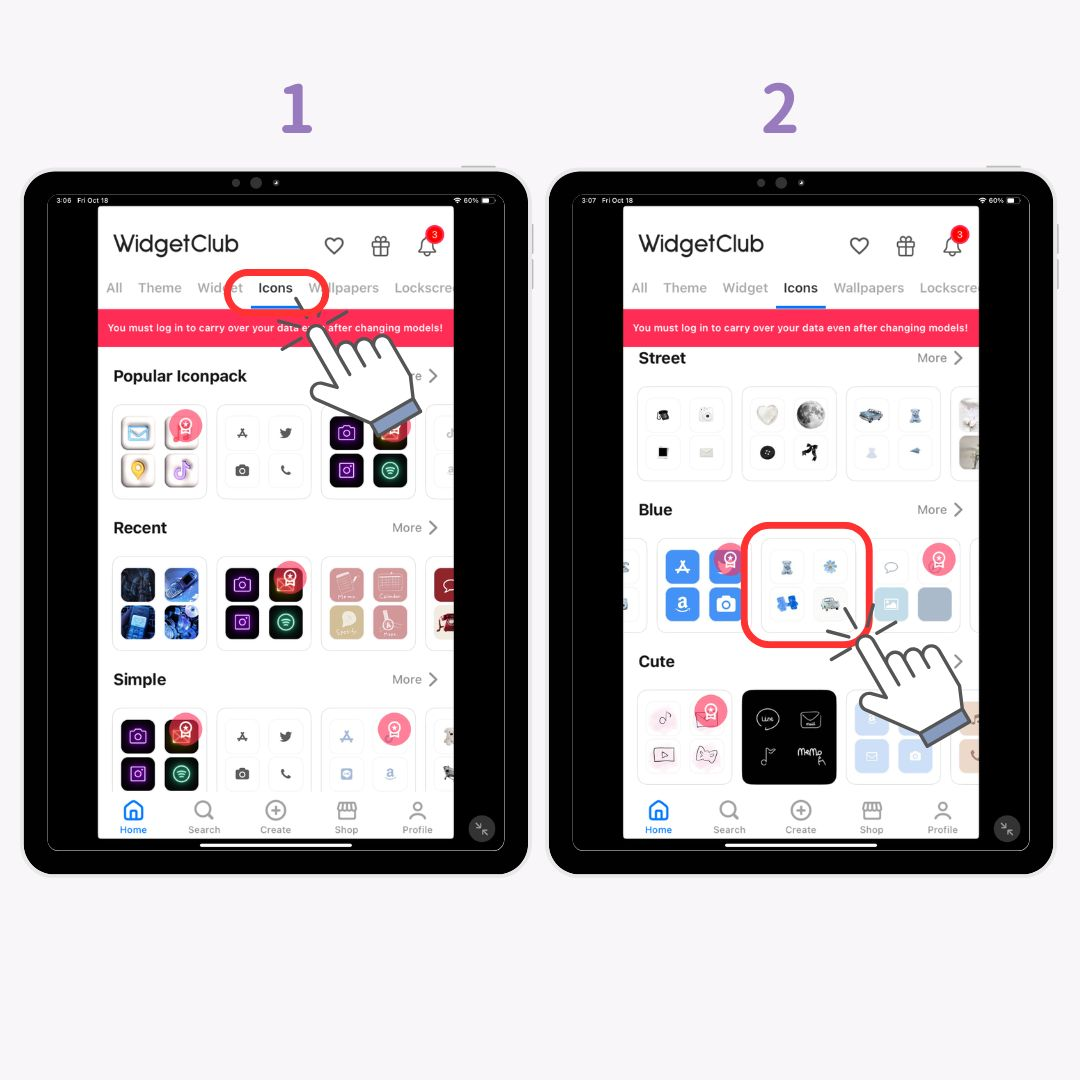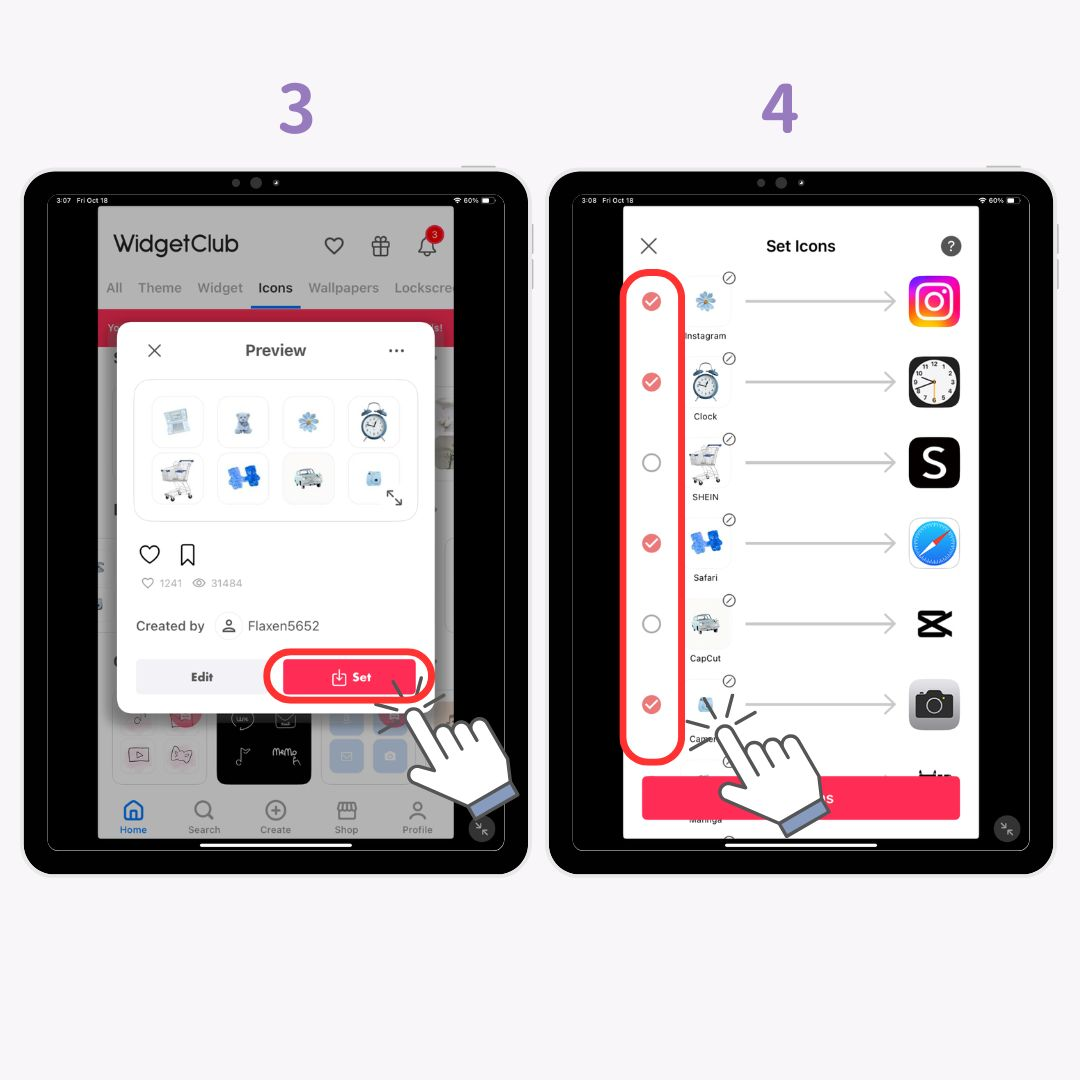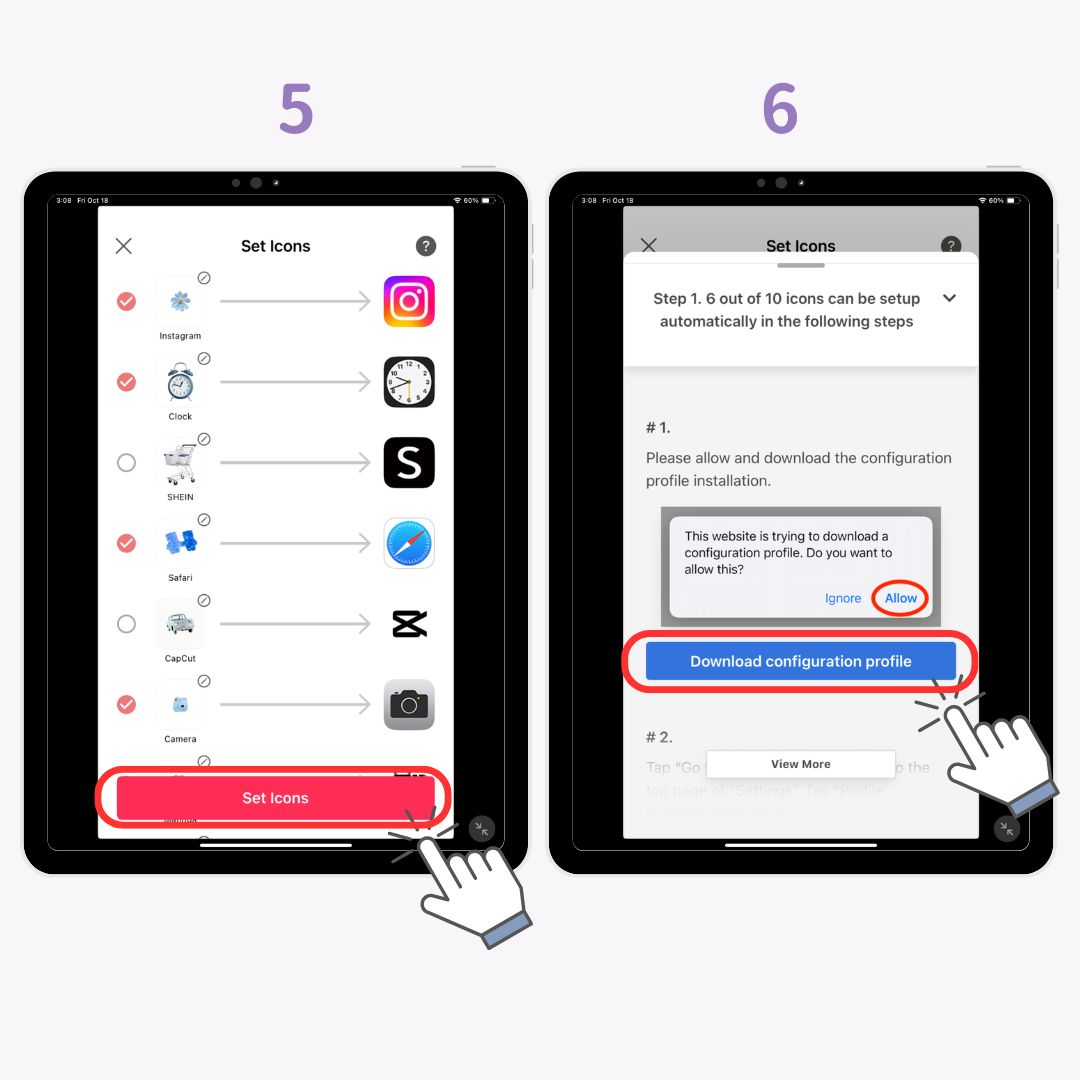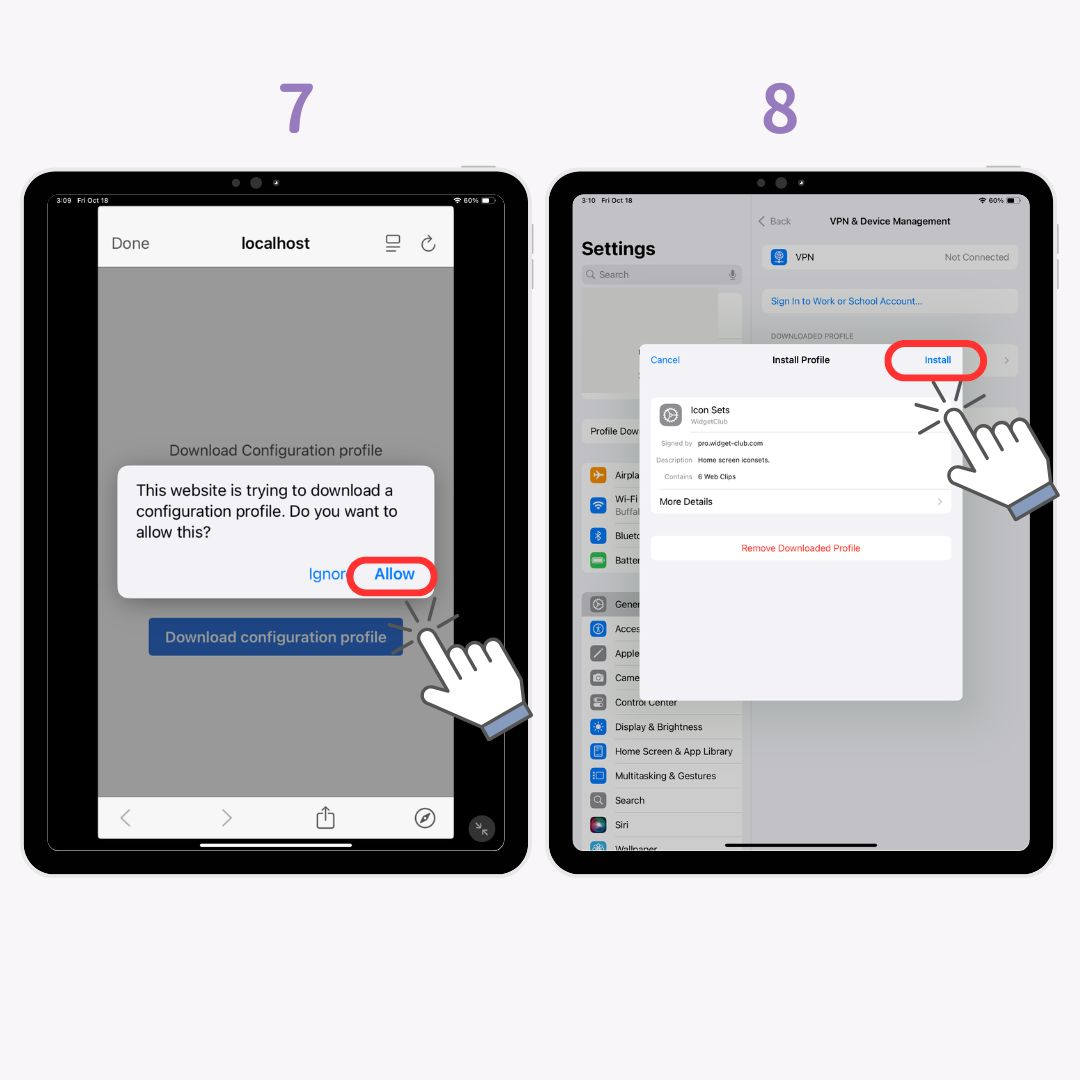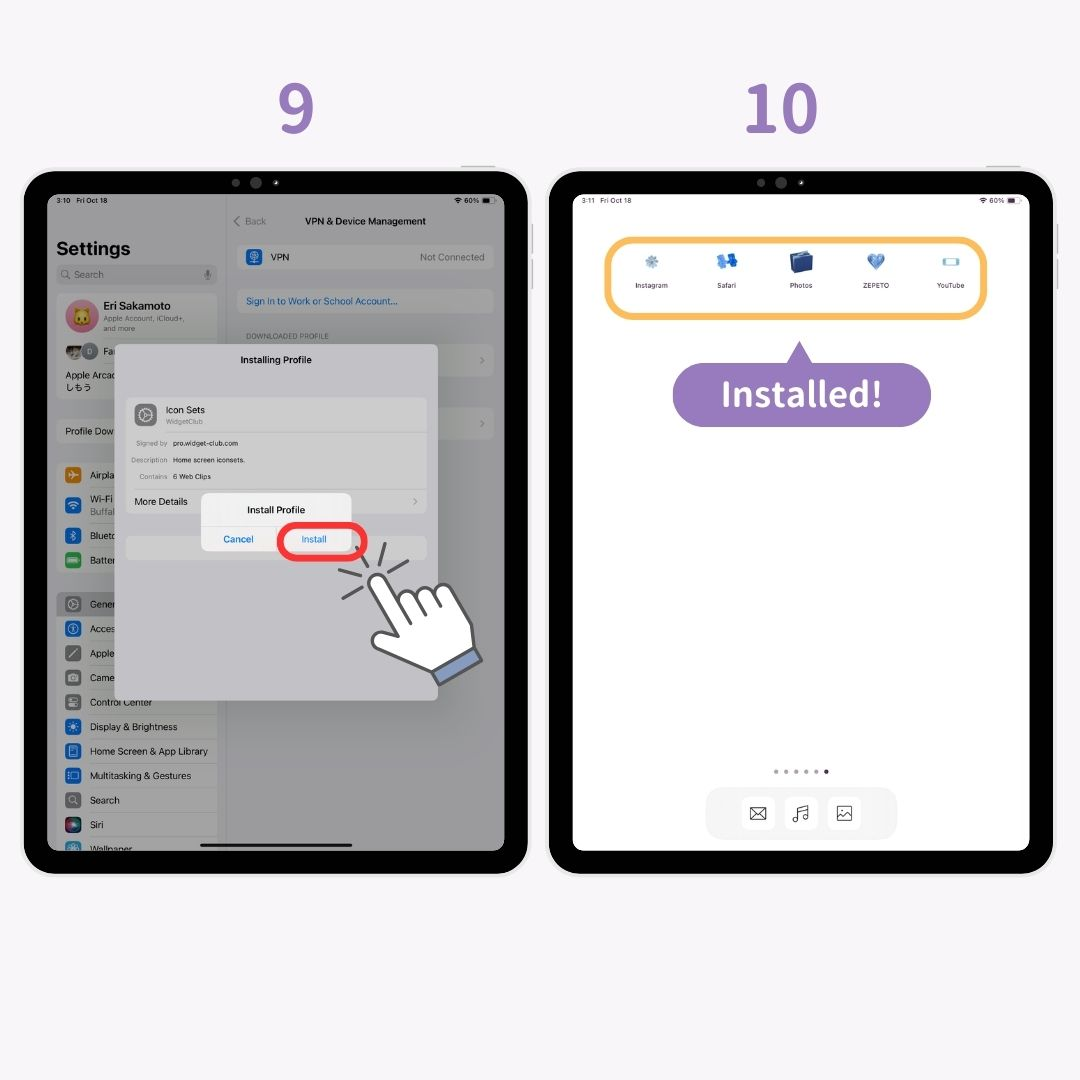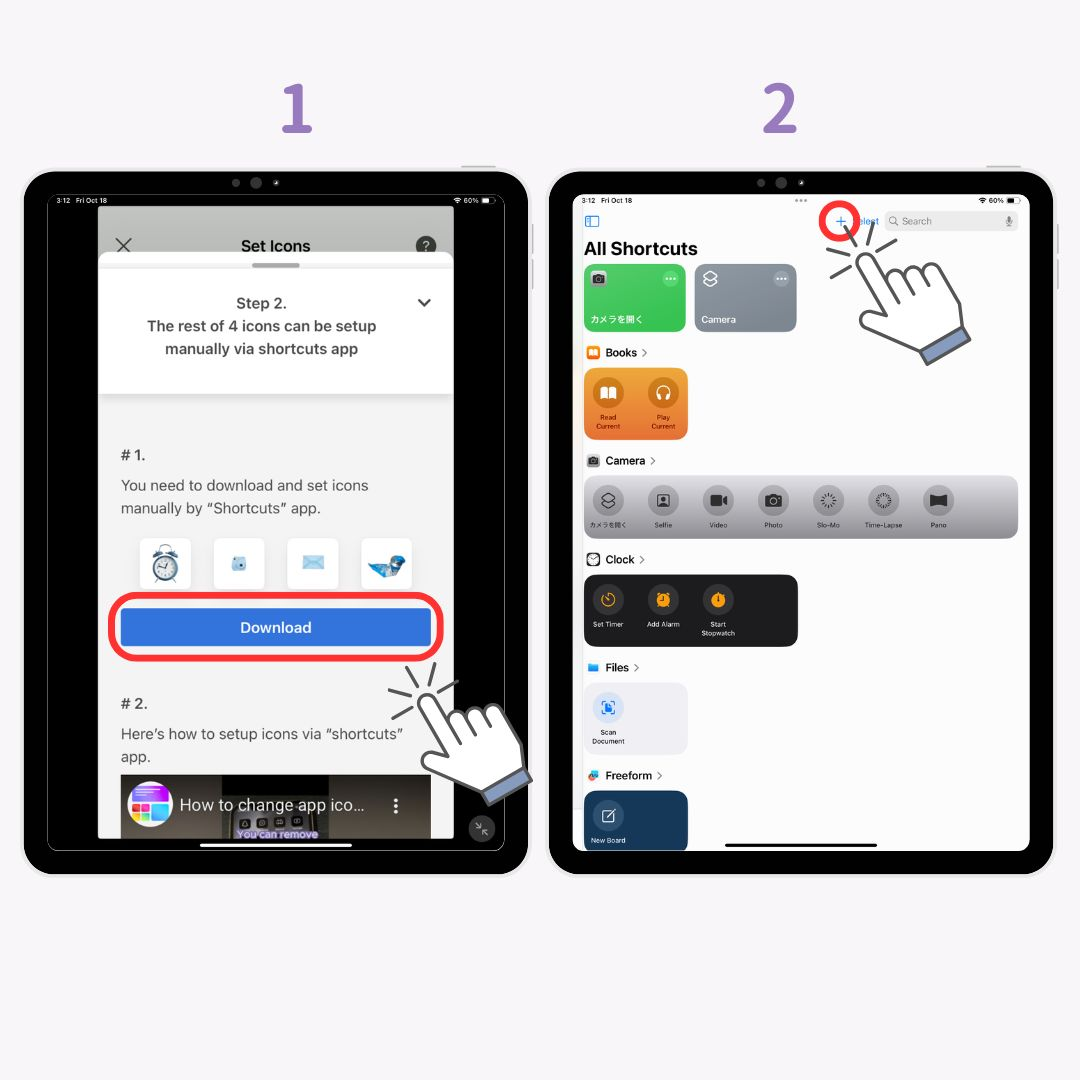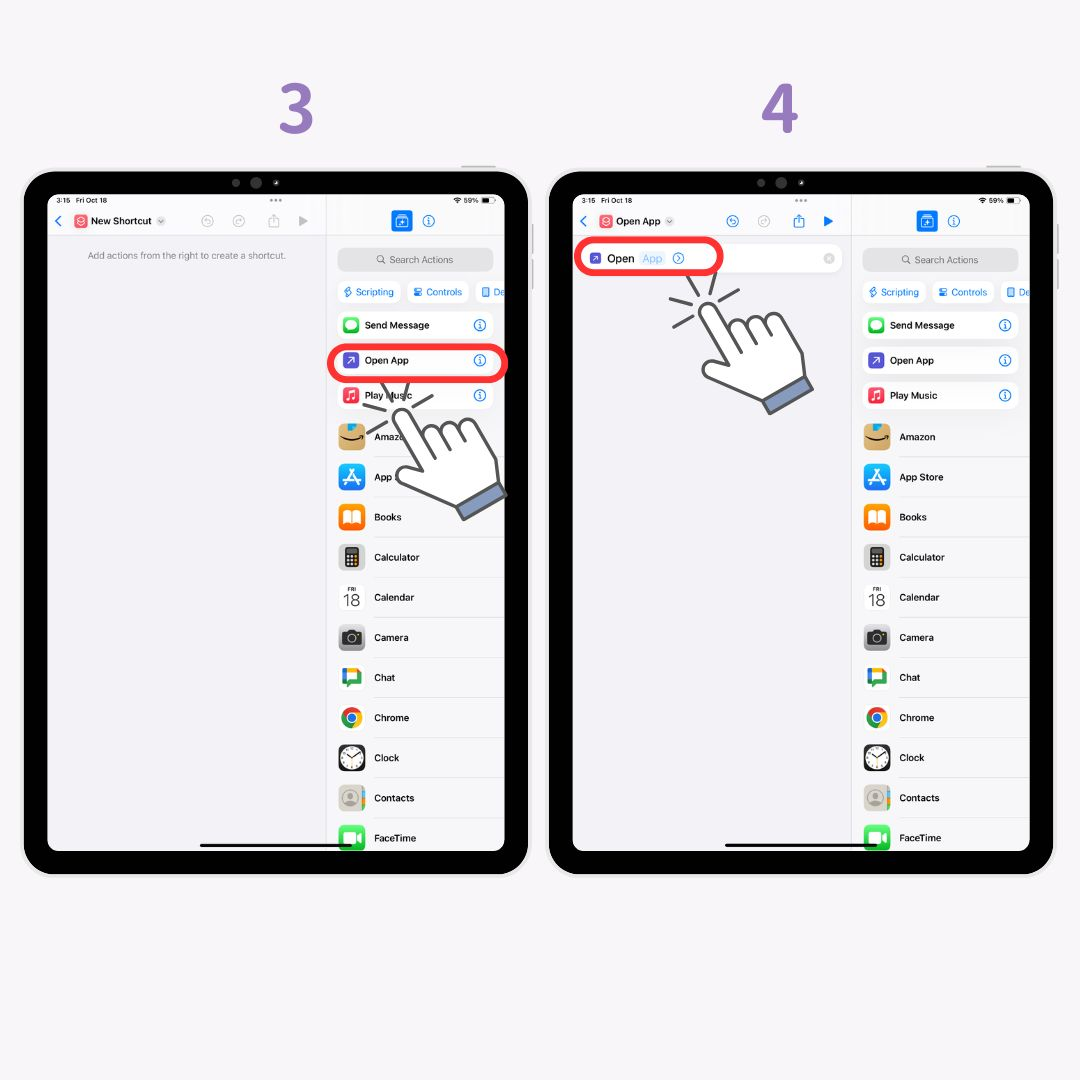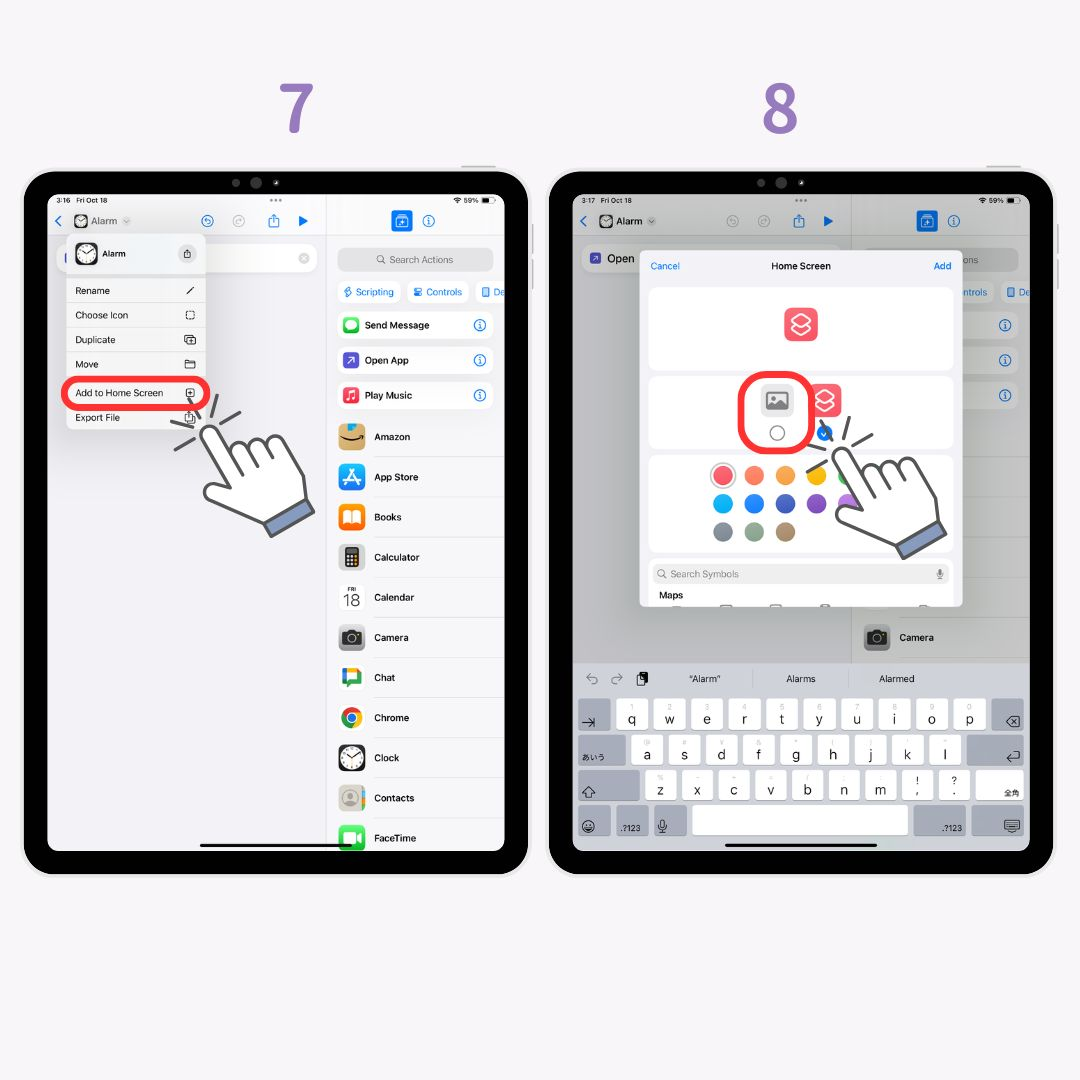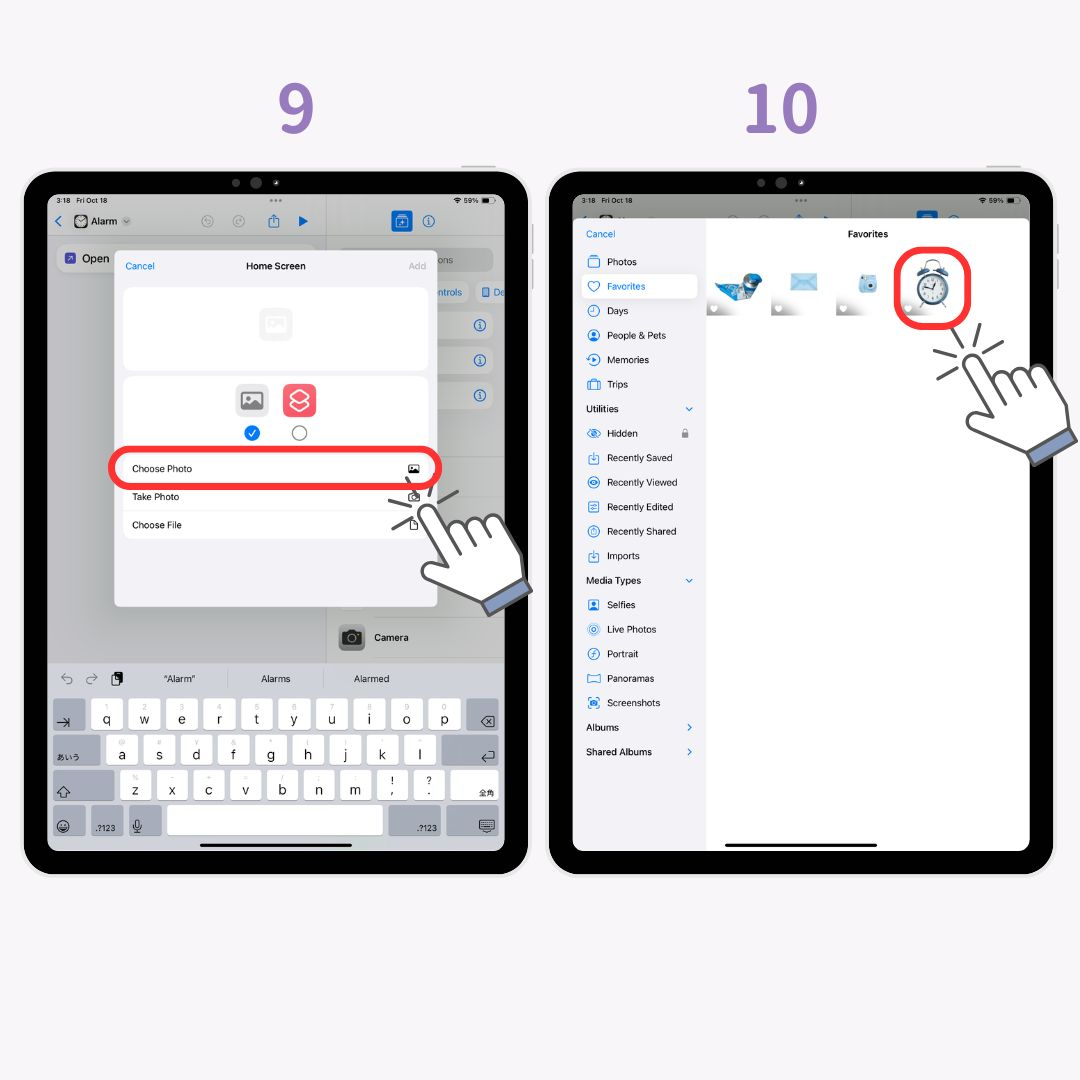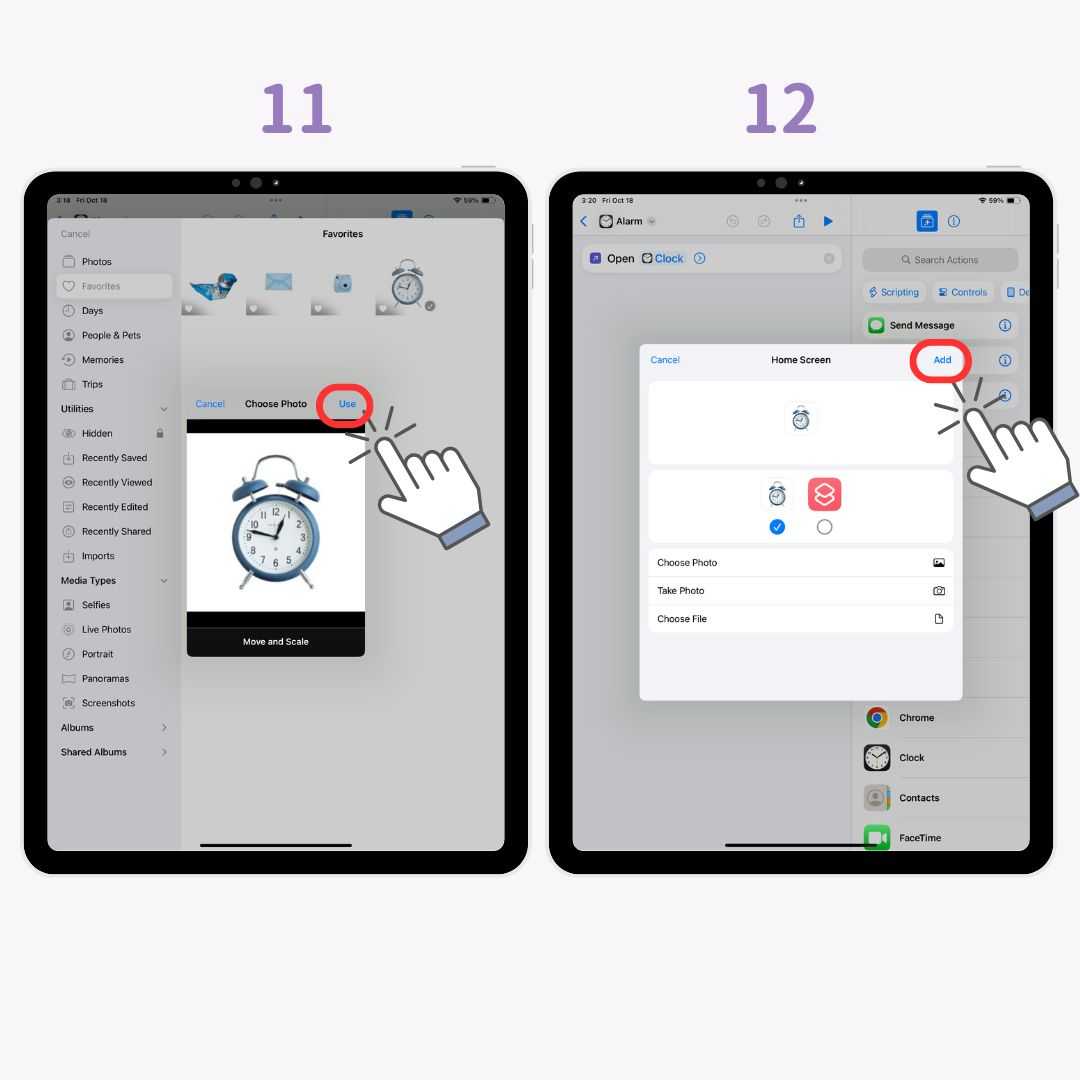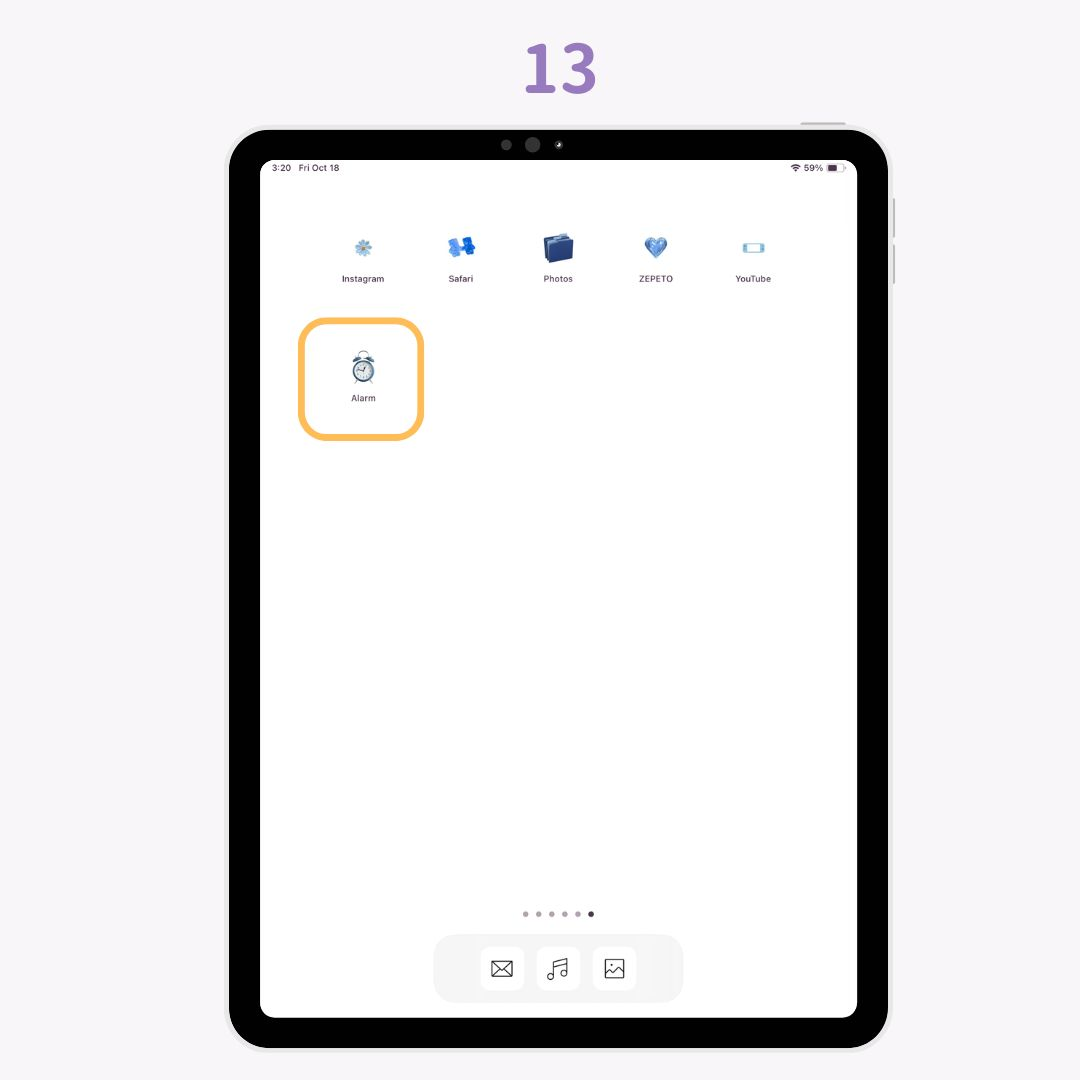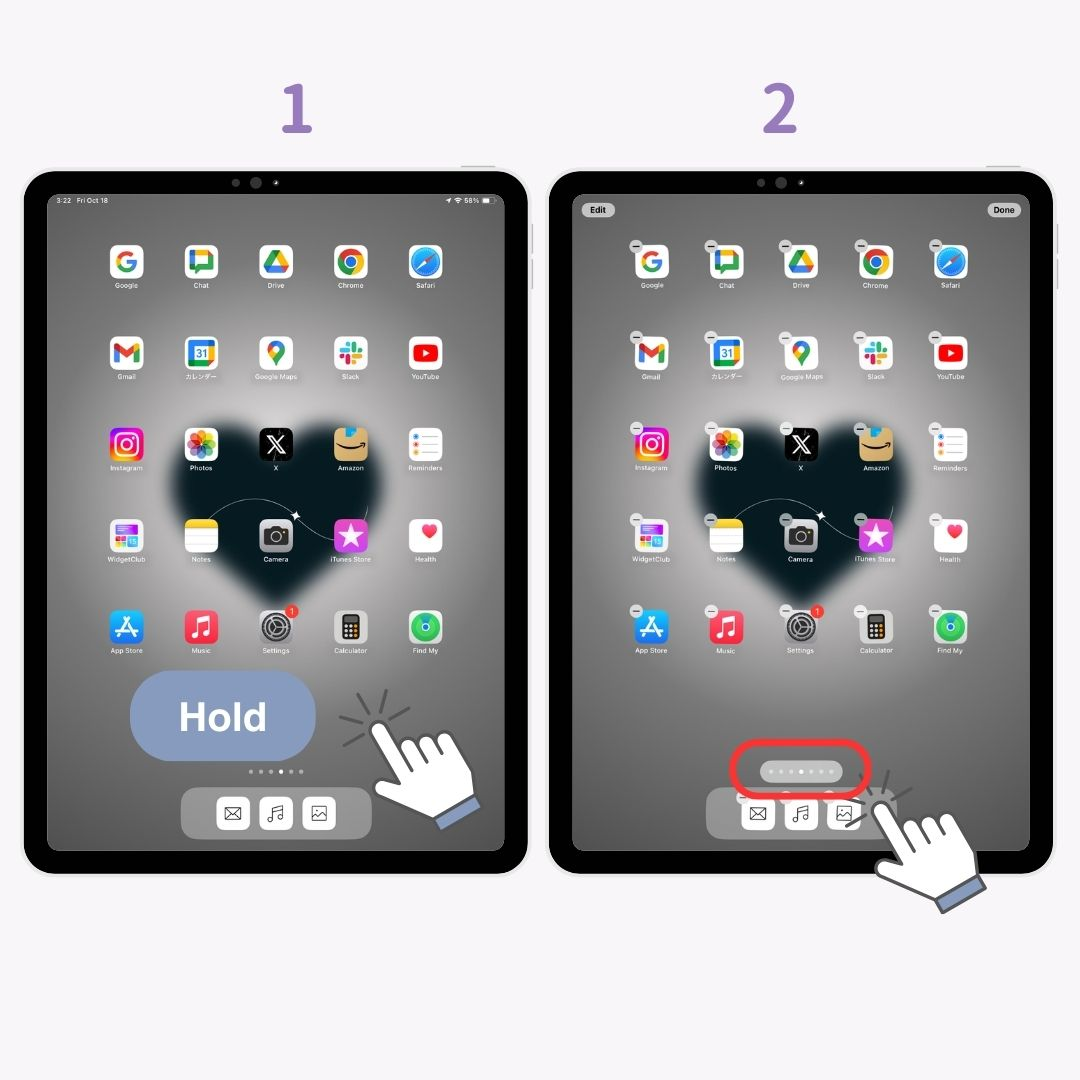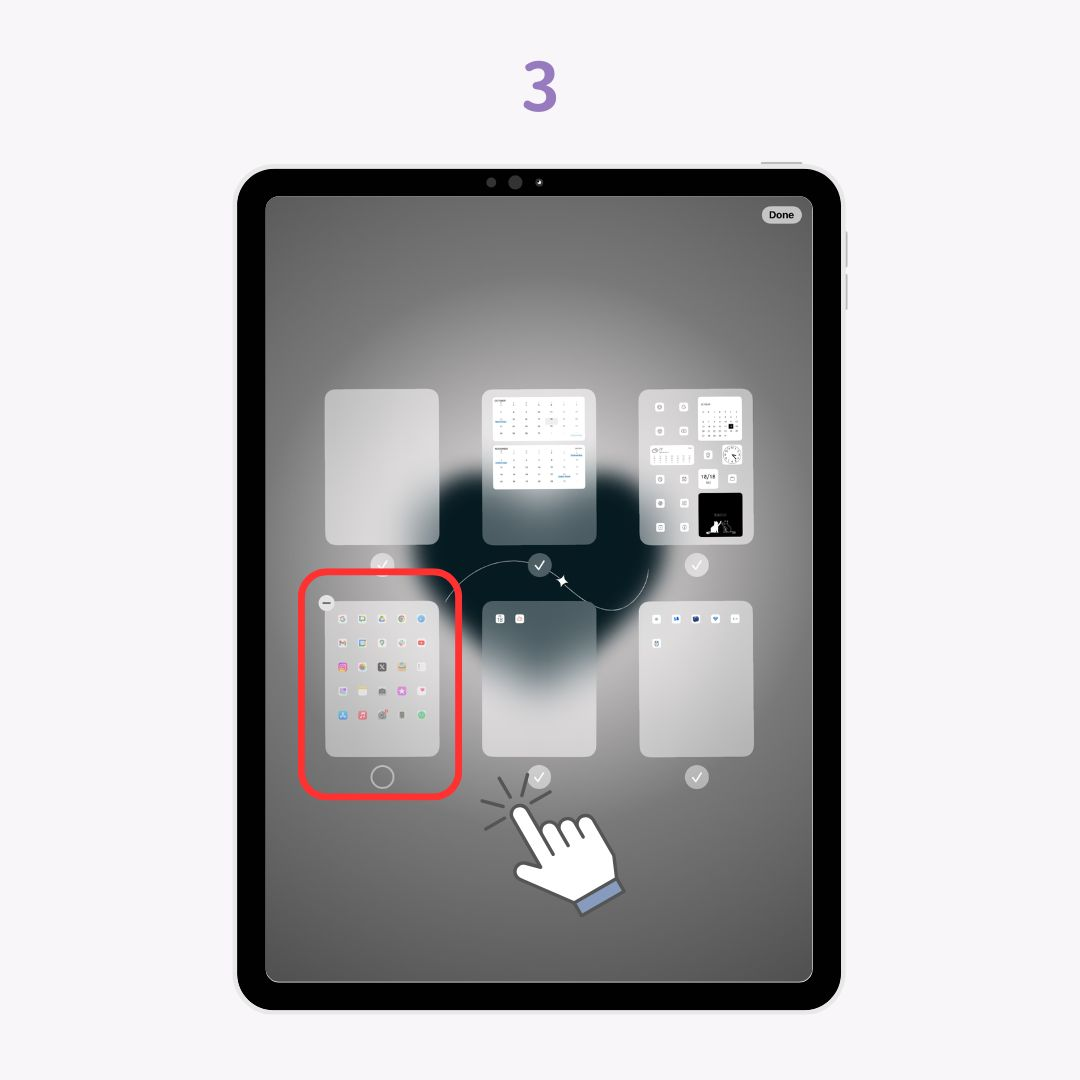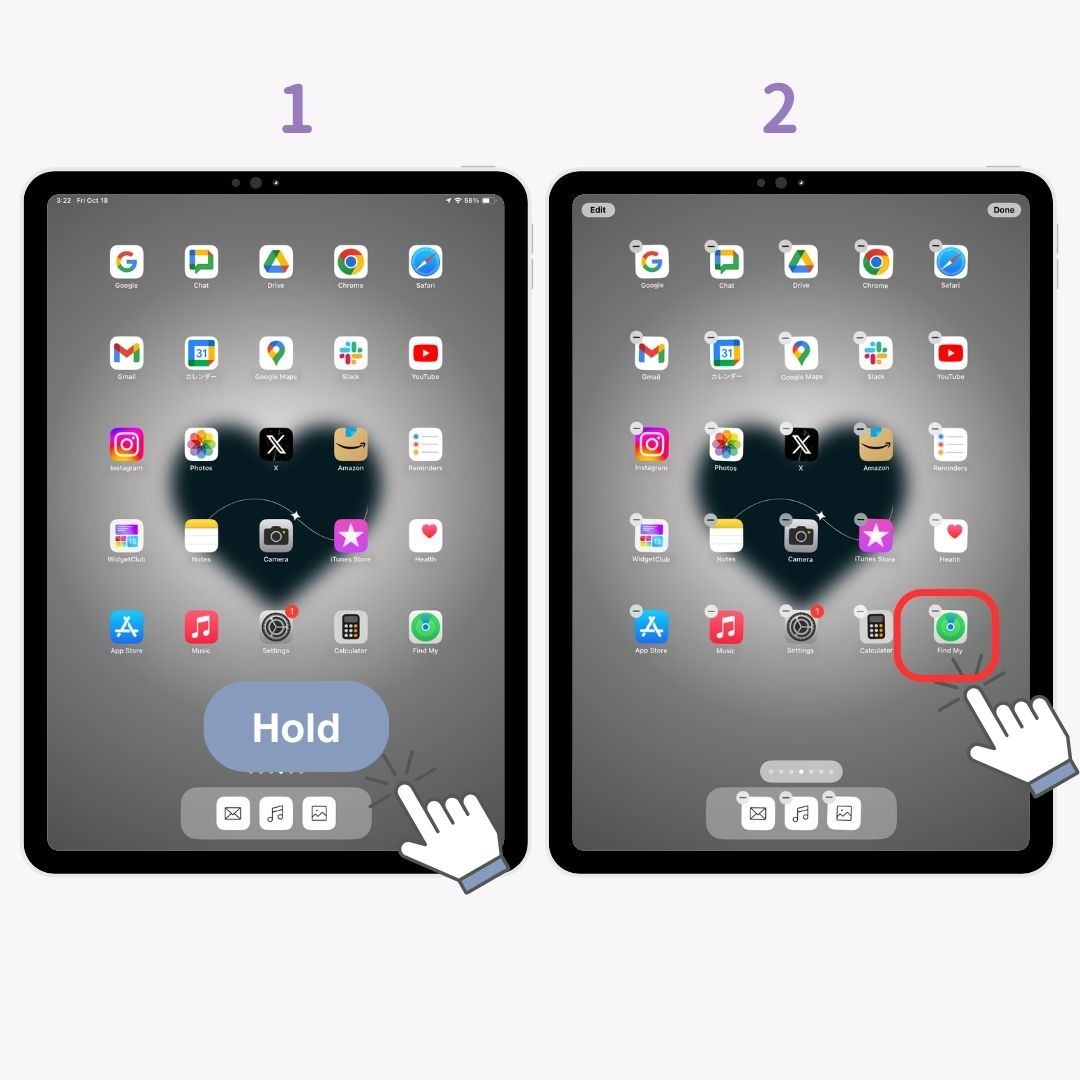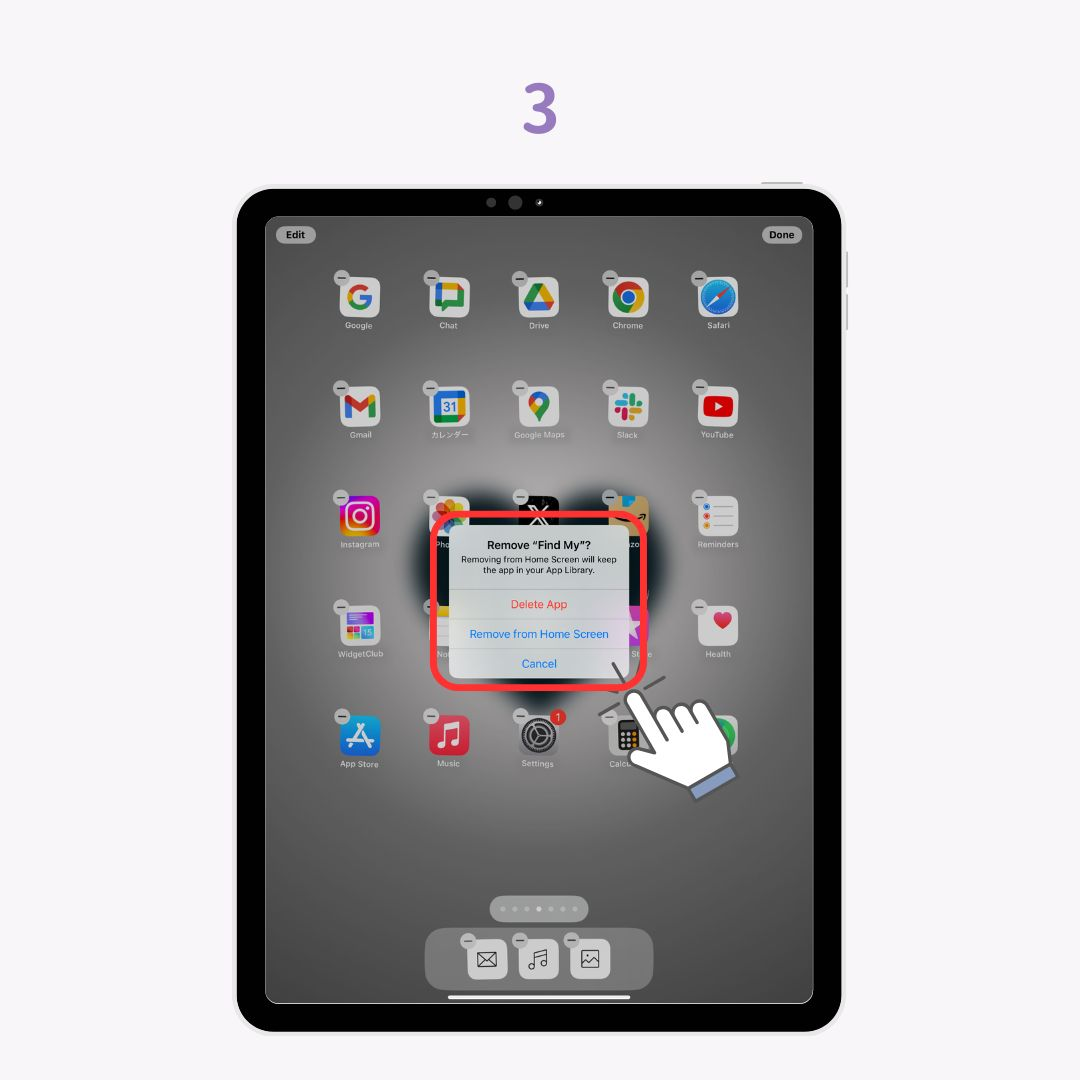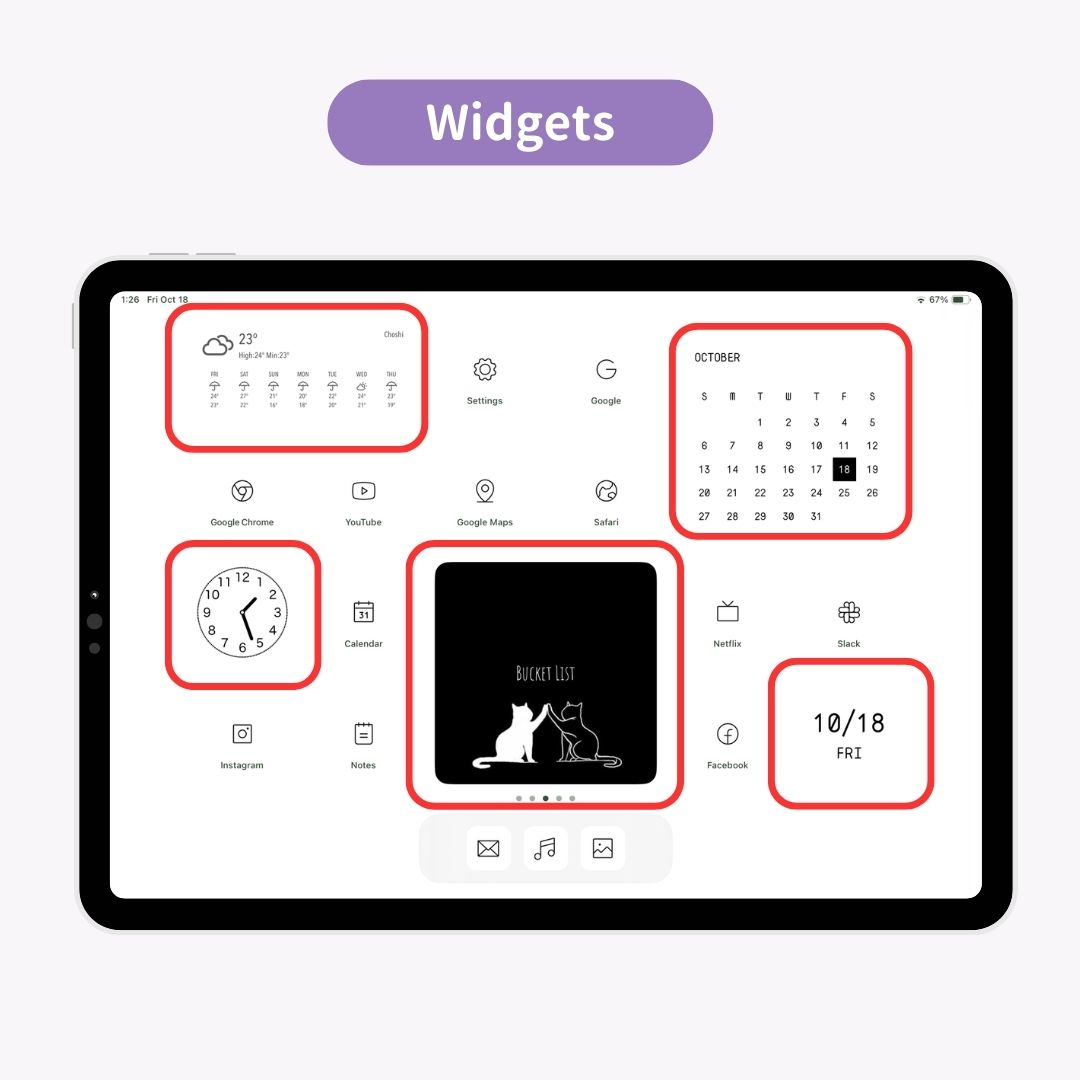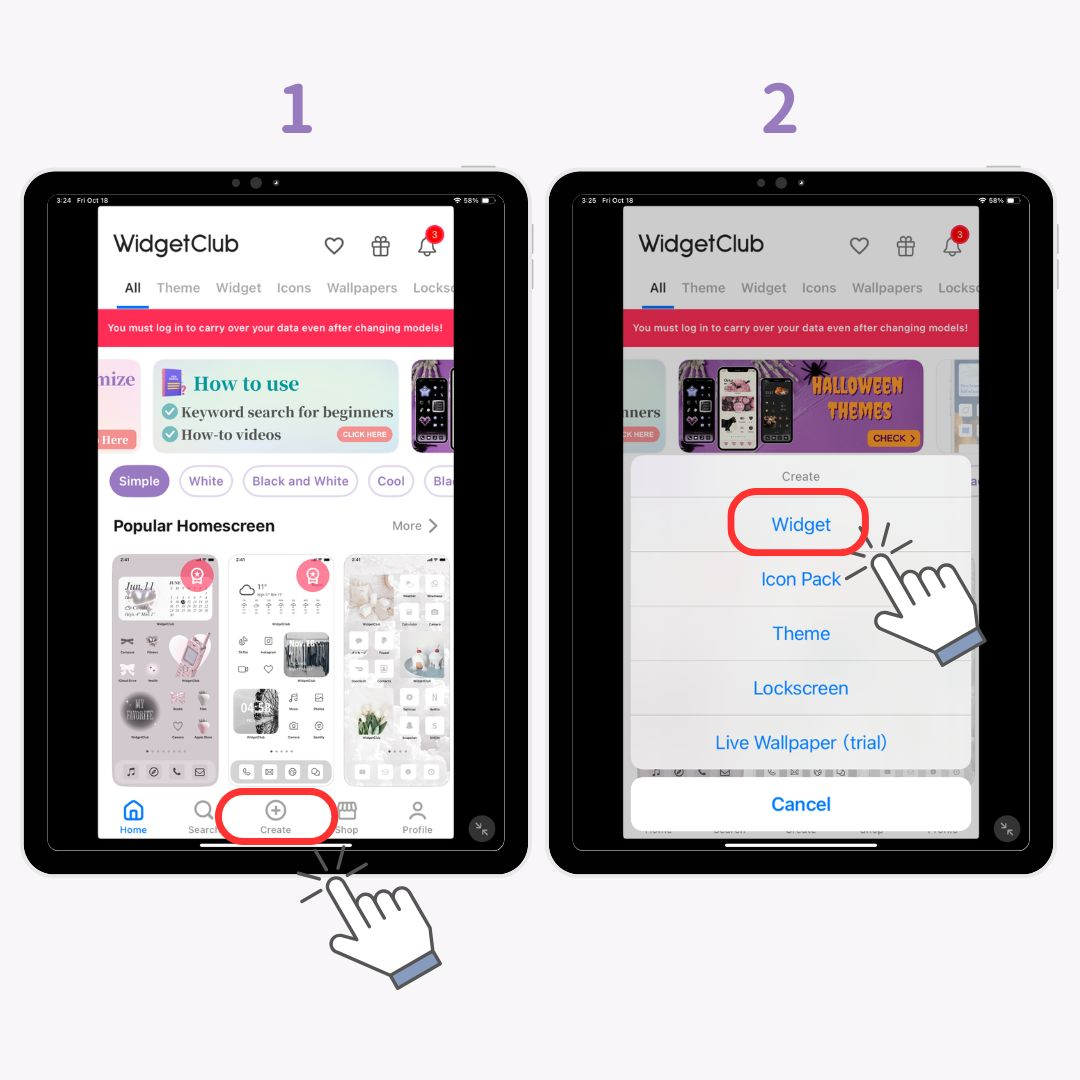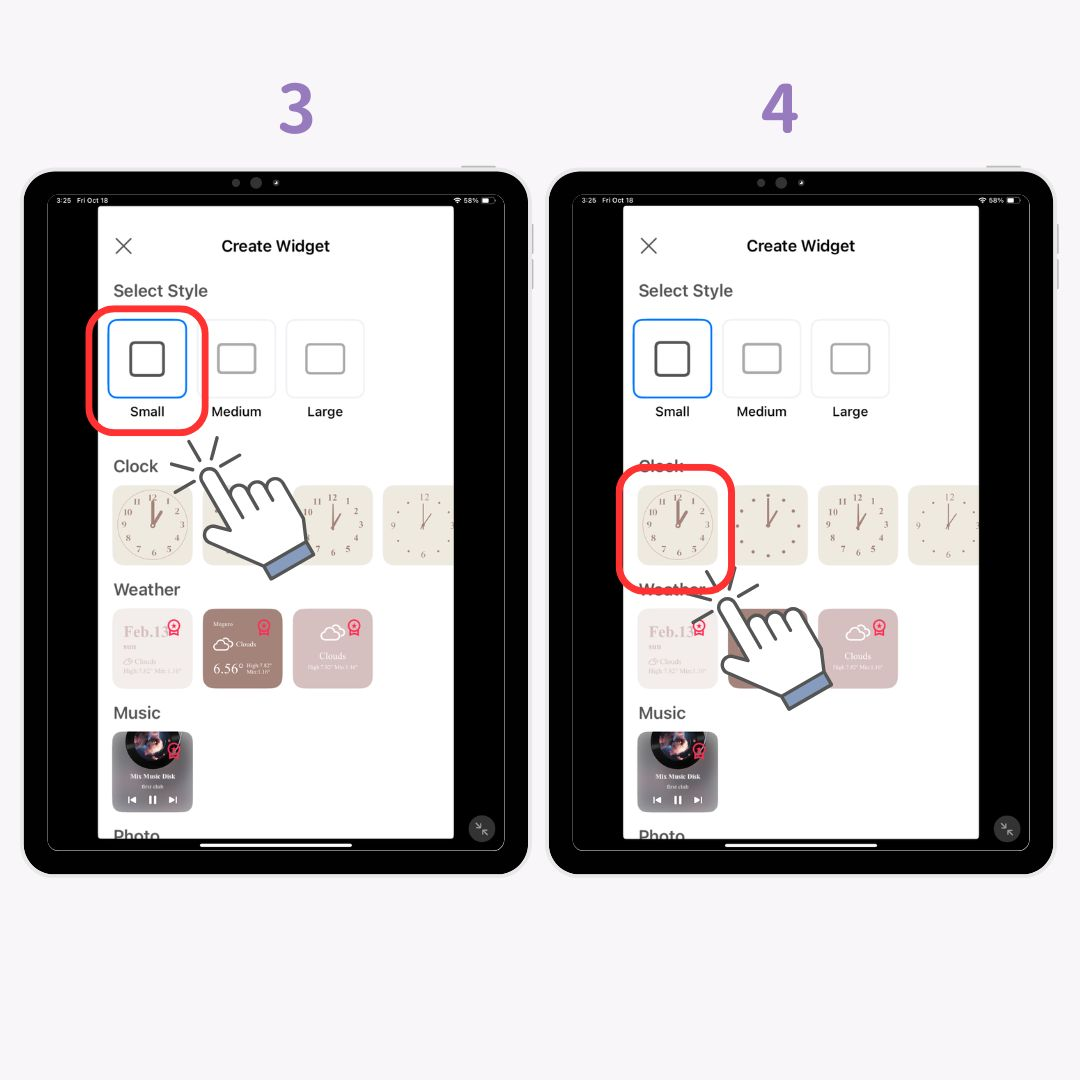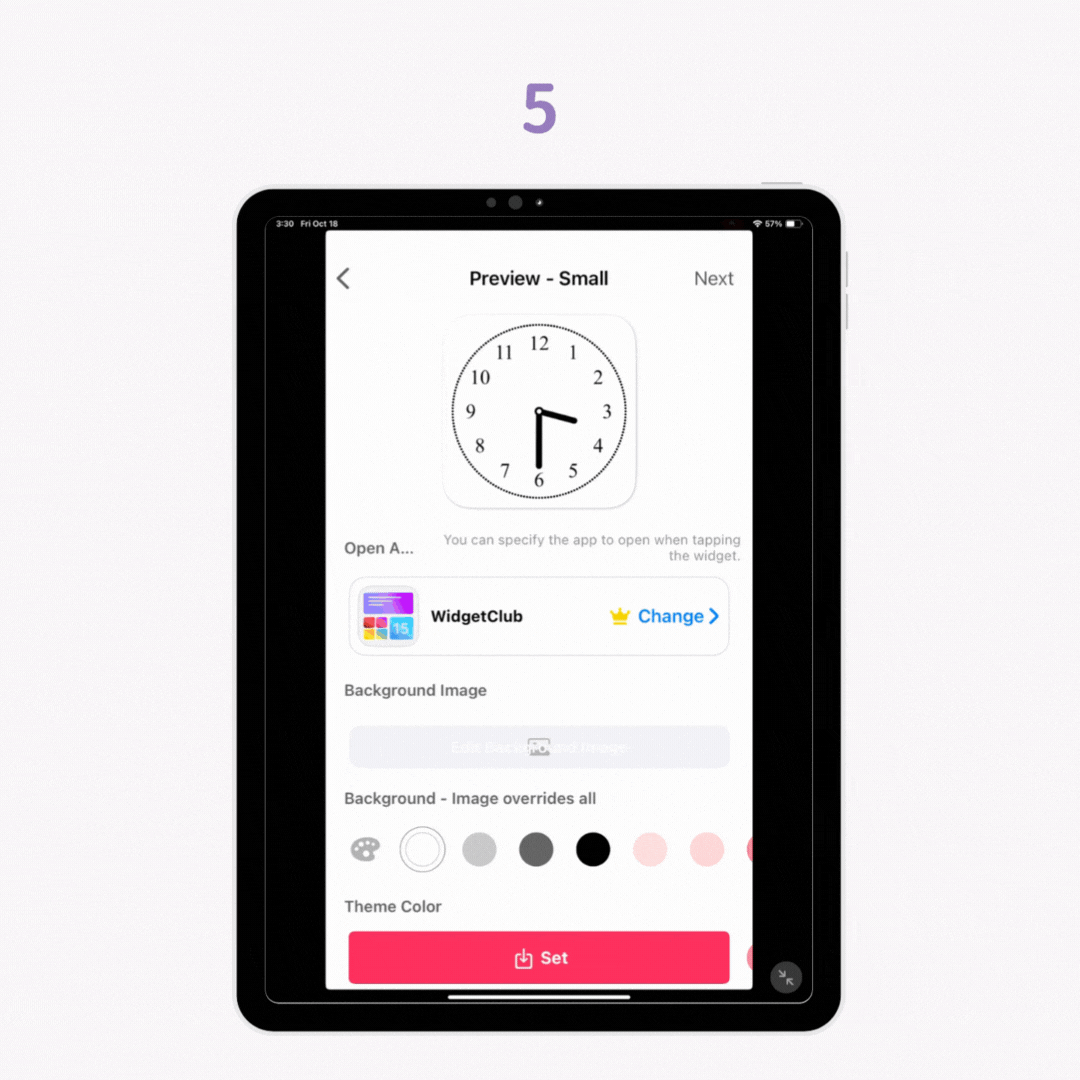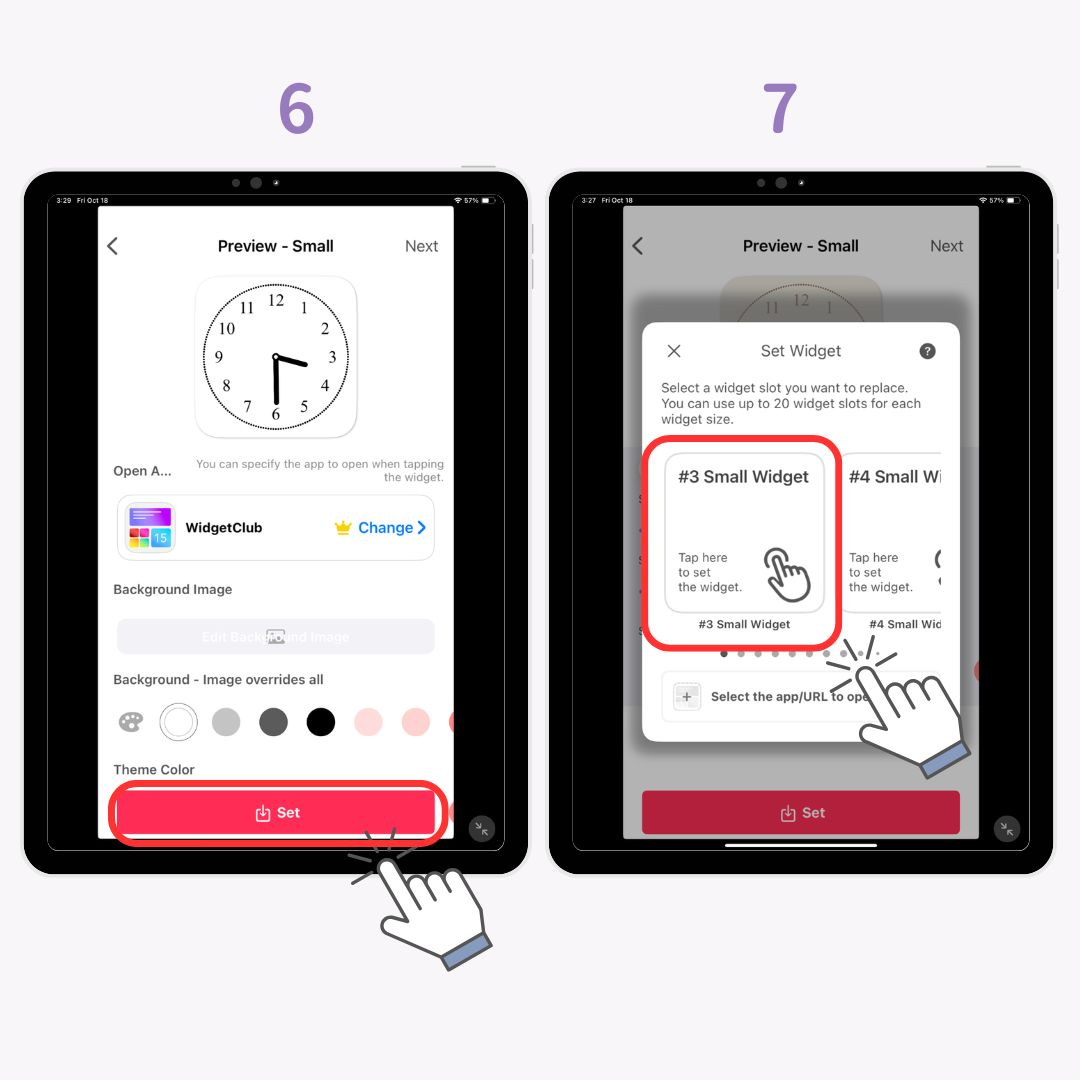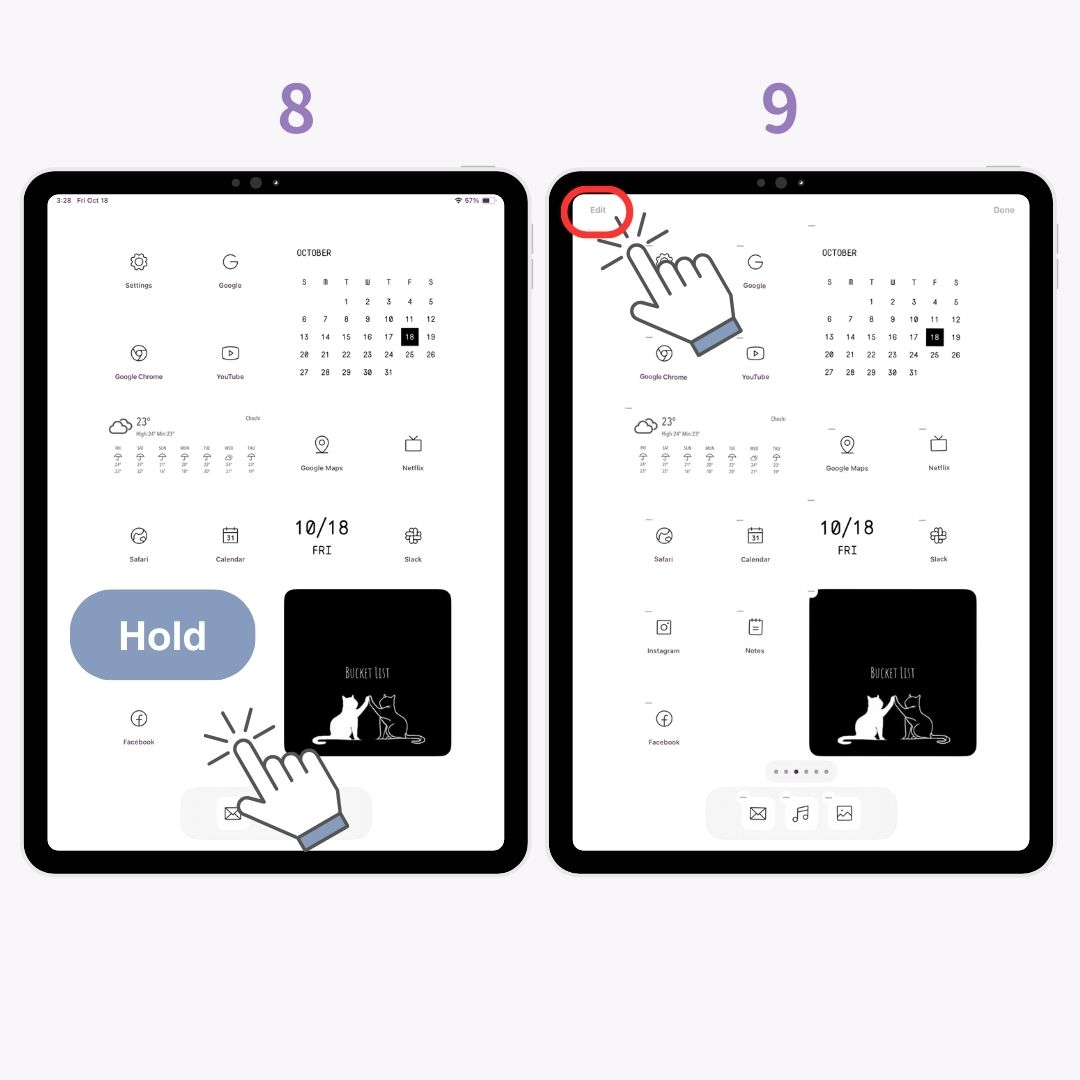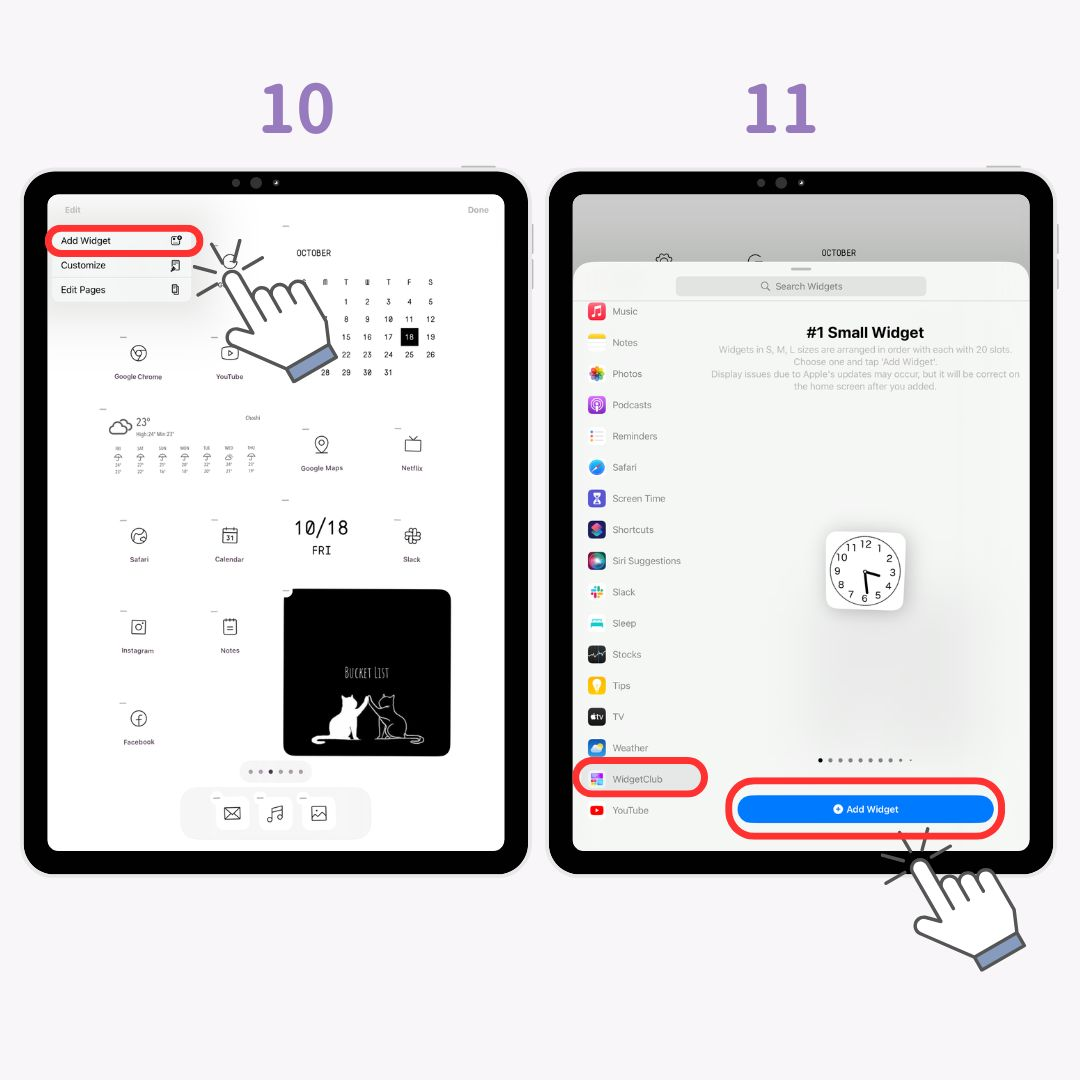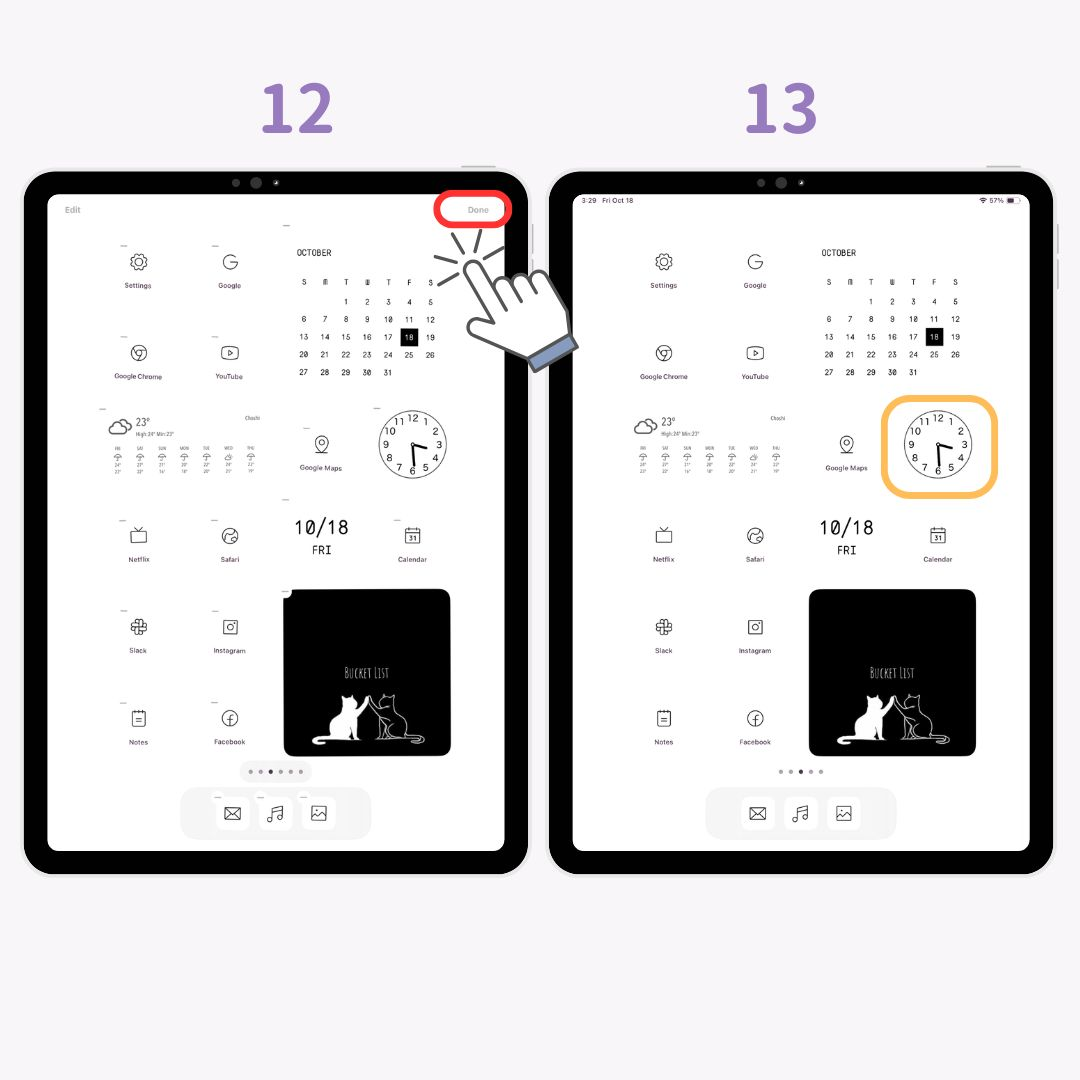შეგიძლიათ iPad-ის მთავარი ეკრანი iPhone-ის მსგავსად მოარგოთ ! ეტაპობრივად აგიხსნით , თუ როგორ დააყენოთ ვიჯეტები და ფონები აპლიკაციის ხატულების შესაცვლელად და App Dock-ის დასამალად, რათა დამწყებებმაც კი შეძლონ ამ პროცესის მარტივად შესრულება.
iPad-ის მთავარი ეკრანის პერსონალიზაციის მაგალითი
ადრე
შემდეგ
სტილური პერსონალიზაციის ძირითადი პუნქტები
- შეცვალეთ ხატულები და გამოიყენეთ ფონიიმავე ფერის სქემაში .
- დაამატეთ ვიჯეტები , რომლებიც შეესაბამება თქვენი ფონის თემას ან მსგავსი ელფერი ექნება.
- უფრო სუფთა იერსახისთვის დამალეთ App Dock .
აპლიკაციები, რომლებიც დაგჭირდებათ თქვენი iPad-ის პერსონალიზებისთვის
ელეგანტური მთავარი ეკრანის შესაქმნელად დაგჭირდებათ აპლიკაციები, რომლებიც მხარს უჭერენ ვიჯეტის ფუნქციონირებას. ამ სახელმძღვანელოში მე გამოვიყენებ პოპულარულ მთავარი ეკრანის პერსონალიზაციის აპლიკაციას WidgetClub .
WidgetClub უფასო აპლიკაციაა, რომელიც საშუალებას გაძლევთ, სტილით მოარგოთ თქვენი მთავარი ეკრანი. ის იაპონურ App Store-ში დიზაინის მხრივ #1 ადგილზეც კი მოხვდა!
პერსონალიზაციისთვის მზადება
- ჩამოტვირთეთ WidgetClub .
- განაახლეთ თქვენი iPad iOS-ის უახლეს ვერსიამდე.
როგორ შევცვალოთ აპლიკაციის ხატულები ელეგანტური იერსახისთვის
აპლიკაციების ხატულების შეცვლა ერთ-ერთი ყველაზე სწრაფი გზაა ჰარმონიული და ელეგანტური მთავარი ეკრანის შესაქმნელად! აი, რა უნდა იცოდეთ:
- როგორ შევაგროვოთ ელეგანტური ხატების მასალები .
- როგორ მოვახდინოთ აპლიკაციის ხატულების პერსონალიზაცია და დავამატოთ ისინი მთავარ ეკრანზე.
- როგორ დავმალოთ ძველი ხატულები სუფთა იერსახისთვის.
1. ელეგანტური ხატების შეგროვება
პირველ რიგში, თქვენ უნდა შეაგროვოთ ელეგანტური აპლიკაციის ხატულები . ონლაინში ხელით ძიების ნაცვლად, ყველაზე მარტივი გზაა მათი ერთდროულად მიღება WidgetClub აპლიკაციის გამოყენებით!
აპლიკაციის ხატულების შემოწმება ასევე შეგიძლიათ გვერდის თვალყურის დევნებით 👇
შემდეგ, მე აგიხსნით, თუ როგორ ავირჩიოთ და დააყენოთ ხატულები.
2-ა. აპლიკაციის ხატულების დაყენება WidgetClub-ზე
- გახსენით WidgetClub აპლიკაცია და შეეხეთ „ ხატულებს“.
- აირჩიეთ თქვენი საყვარელი ხატულა.
- დააჭირეთ ღილაკს „ დაყენება“ .
- ხატულას პარამეტრების ეკრანზე დააკავშირეთ აპლიკაცია არჩეულ ხატულასთან.
- დაკავშირების შემდეგ, შეეხეთ ღილაკს „ ხატულების დაყენება“ .
- შეეხეთ „ კონფიგურაციის პროფილის ჩამოტვირთვას “.
- შეეხეთ „ დაშვებას “.
- შეეხეთ „ ინსტალაციას “.
- კვლავ დააჭირეთ „ ინსტალაციას “.
- ინსტალაციის შემდეგ, ხატულები გამოჩნდება თქვენს მთავარ ეკრანზე!
2-ბ. როგორ გამოვიყენოთ მალსახმობების აპლიკაცია ხატულებისთვის
ზოგიერთი ხატულის დასაყენებლად დაგჭირდებათ Shortcuts აპლიკაციის გამოყენება.
- დაბრუნდით WidgetClub-ში, ჩამოტვირთეთ აპლიკაციის ხატულას სურათები .
- გახსენით Shortcuts აპლიკაცია და შეეხეთ ღილაკს „+“ .
- შეეხეთ „ აპლიკაციის გახსნას “.
- ლურჯ ტექსტში შეეხეთ „ აპლიკაციას “.
- აირჩიეთ აპლიკაცია, რომლის დაკავშირებაც გსურთ.
- სახელის გადარქმევისთვის შეეხეთ ქვემოთ მიმართულ ისარს და „ სახელის გადარქმევას“ .
- შეეხეთ ქვემოთ მიმართულ ისარს და შემდეგ „ დაამატეთ მთავარ ეკრანზე “.
- აირჩიეთ „ ფოტოს ხატულა “.
- დააჭირეთ ღილაკს „ აირჩიეთ ფოტო “.
- აირჩიეთ ხატულას სურათი .
- შეეხეთ „ გამოყენებას “.
- შეეხეთ „ დამატებას “.
- ხატულა ახლა თქვენს მთავარ ეკრანზე დაემატა! გაიმეორეთ ეს პროცესი სხვა ხატულებისთვის, რომელთა პერსონალიზაციაც გსურთ!
შენიშვნა: შეცვლილი აპლიკაციის ხატულა სანიშნეს ჰგავს და თუ ორიგინალ აპლიკაციას წაშლით ან დეინსტალაციას გაუკეთებთ, ის აღარ გააქტიურდება! ქვემოთ შეგიძლიათ იხილოთ WidgetClub-ში დაყენებული ელეგანტური აპლიკაციის ხატულები.
3-ა. როგორ დავმალოთ მთელი ეკრანი
შეგიძლიათ დამალოთ ორიგინალი აპლიკაციების ხატულები, რათა მთავარი ეკრანი მოწესრიგებული იყოს:
- დააჭირეთ მთავარ ეკრანს მანამ, სანამ ხატულები არ ირხევა.
- შეეხეთ ქვემოთ მოცემულ ზოლს „...“ .
- მოხსენით მონიშვნა იმ გვერდს, რომლის დამალვაც გსურთ. (გირჩევთ, მხოლოდ მთავარი ეკრანი დამალოთ იმ შემთხვევაში, თუ მისი ხელახლა დაყენება გსურთ!)
3-ბ. როგორ დავმალოთ ხატულები ერთმანეთის მიყოლებით
- მთავარ ეკრანზე დააჭირეთ ღილაკს .
- დააჭირეთ ღილაკს „-“ .
- აირჩიეთ „ მთავარი ეკრანიდან წაშლა “.
როგორ დავაყენოთ ვიჯეტები iPad-ზე
რა არის ვიჯეტები?
ვიჯეტები iOS 14-სა და უფრო გვიანდელ ვერსიებში დანერგილი ფუნქციებია, რომლებიც საშუალებას გაძლევთ, აპლიკაციის გახსნის გარეშე, პირდაპირ მთავარ ეკრანზე აჩვენოთ ინფორმაცია, როგორიცაა ამინდი, კალენდარი ან ფოტოები . ისინი შესანიშნავია iPad-ზე სწავლის ან მუშაობის უფრო ეფექტური გახდომისთვის.
როგორ დავაყენოთ ელეგანტური ვიჯეტები
iOS 18-თან დაკავშირებით აგიხსნით, ასე რომ, გთხოვთ, განაახლოთ!
- გახსენით WidgetClub აპლიკაცია და შეეხეთ ღილაკს „+“.
- შეეხეთ „ ვიჯეტს “.
- აირჩიეთ ზომა პატარა, საშუალო ან დიდი ვიჯეტებიდან.
- აირჩიეთ ვიჯეტი , რომლის შექმნაც გსურთ.
- შეცვალეთ ფონი , შრიფტი და ფერი თქვენი სტილის შესაბამისად.
- ვიჯეტის გამოსაყენებლად შეეხეთ „ დაყენებას“ .
- აირჩიეთ ვიჯეტის ალი .
- დააჭირეთ მთავარ ეკრანს.
- შეეხეთ რედაქტირებას ზედა მარცხენა კუთხეში.
- დააჭირეთ ღილაკს „ ვიჯეტის დამატება“.
- შეეხეთ „ WidgetClub“-ს და „ Vigjet-ის დამატებას“.
- შეეხეთ „ დასრულებას “.
- დასრულდა!
როგორ ავირჩიოთ ელეგანტური შპალერი
იერსახის დასასრულებლად, არ დაგავიწყდეთ ელეგანტური ფონის დაყენება! პიქსელაციის თავიდან ასაცილებლად, შეგიძლიათ გამოიყენოთ ფონების სპეციალური აპლიკაციები ან ჩამოტვირთოთ მაღალი ხარისხის სურათები ფონების საიტებიდან.
დაკავშირებული სტატიები